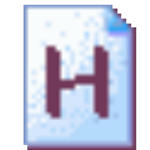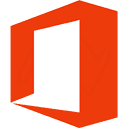Motioninjoy是一款用于在电脑上模拟手柄的游戏辅助工具,它为玩家提供了高效、稳定和可靠的解决方案。软件能够通过蓝牙来快速匹配PS3、PS4等手柄设备,软件能够自动识别不同的手柄设备并自动安装对应的手柄驱动程序。此外Motioninjoy还能够对手柄中的键位进行调整,将其映射到指定的键盘按键上,让用户可以通过手柄来轻松操控电脑上的游戏,让用户的游戏体验达到极致,有需要的朋友赶紧下载使用吧。
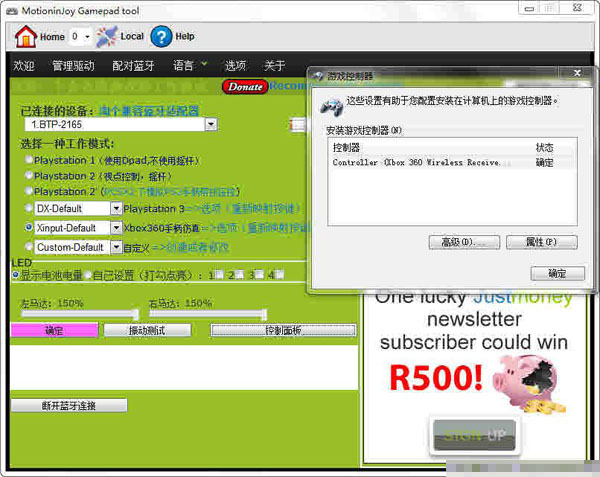
Motioninjoy软件说明
1、“Playstation 1”,仅由十字键控制方向,一共包含13个按键,类似于早期PS1的手柄效果;
2、“Playstation 2”,早期的十字键由POV键替代,同样包含13个按键,类似于晚期PS1、早期PS2标配的手柄效果;
3、“Playstation 2`”,除了增加的L2/R2变成R模拟量之外,其他基本与“Playstation 1”相同,但仅有11个按键,类似于中后期的PS2的手柄效果;
4、“Playstation 3”,用户可自定义手柄的多个功能配置,增设的连发功能让用户可以让操作更加流畅;
5、"Xbox360手柄仿真",其键位与XO手柄完全相同,按键减少到10键,用户只能对连发功能进行设置;
6、“自定义”,点击主菜单中的“自定义”,用户可对键位进行任意修改。
Motioninjoy使用教程
1、请先在本站下载主程序
如果你的手柄无法识别,请卸载原有的驱动程序后重试即可。
成功安装之后我们就可以打开这个程序了,注意主界面里面可以选择语言,在上面黑色那一排英文中间找到Language,点击右边的小箭头,选择简体中文,就能设置为中文界面了。
2、着即可插入手柄,然后点击管理驱动,等待自己的手柄出现,如果没能刷出手柄的话可以尝试重新打开程序,应该大部分手柄都是可以识别出来的。在找到的手柄中的前面打勾,然后选择装载驱动,然手等一会,程序就会为之安装驱动了,下图就是成功安装驱动的提示。
3、这个时候重新回到欢迎页面,就可以在已经连接的设备中发现自己的设备了,一般来说大部分手柄都不用配置,直接点击确定键即可。然后点击控制面板,即可看到程序已经将你的手柄虚拟成了无线360手柄了。点击属性还可以自己测试一下。
4、至此已经完全完成了,下面讨论一下这个方案的优点和缺点吧。驱动法的优点在于可以从最底层模拟,最大限度的保证了兼容性,并且对多手柄支持能力非常好,楼主已经在NBA 2K13、僵尸必须死、勇士30秒、疯狂赛车、闪克2等很多需要360手柄的游戏上测试过了,无一例外统统将北通战戟2识别成了360手柄,并且全程工作完美。而它的缺点是程序必须在每次插入手柄之后打开此程序点击一下确定,并且要求联网运行
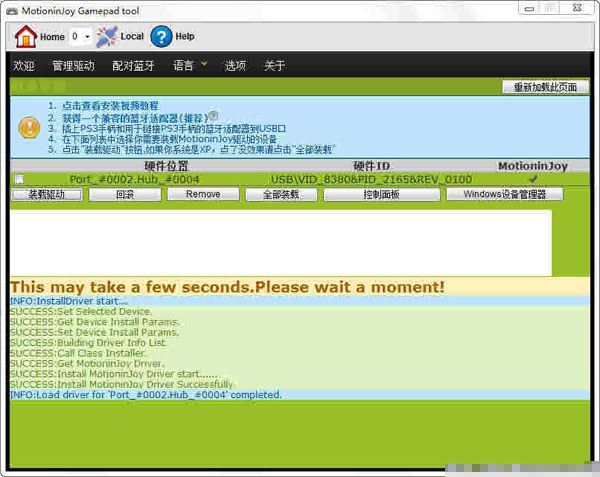
Motioninjoy软件特色
1、可以显示信息硬件配置的生产商信息、HCI版本。
2、该软件能够 设定前伸、后倾、左倾、右倾等手柄功能键。
3、适用自定手柄的MAC作用。
4、能够 选择自身的蓝牙适配器。
5、MotioninJoy在Windows上驱动器您的Playstation 3控制板(Sixaxis或Dualshock 3)。根据这类方法你的Sixaxis或Dualshock 3做为一般的游戏控制器与健身运动控制器。
6、可以全自动匹配、选择联接的端口号即可!